Aug 14, 2025 • Categoría: Reparación de Correo Electrónico • Soluciones probadas

Uno de los errores de Outlook que puedes encontrar mientras usas Microsoft Outlook es el 0x800ccc0b. Si te encuentras con este error, no podrás completar el envío y la recepción de tus correos electrónicos en Outlook. Esta es la razón de ser de este artículo: ofrecerte soluciones concretas sobre cómo arreglar el error 0x800ccc0b de Outlook por tu cuenta. También aprenderás los consejos alternativos que puedes probar para asegurar que este problema persistente desaparezca. En un momento de urgente necesidad de solución como la tuya, los pasos que aquíse comentan te vendrán de maravilla.
En este artículo
¿Por Qué Outlook Recibe el Error 0x800ccc0b?
Algunos factores principales son responsables de que Outlook reciba el error 0x800ccc0b; estos factores se destacan a continuación:
-
Una configuración del cliente de correo electrónico de Outlook mal hecha o incorrecta
-
Si el archivo OST está corrupto, puede causar este error
-
En el momento de la configuración, has introducido datos incorrectos del servidor SMTP (Simple Mail Transfer Protocol)
-
De nuevo, si tu proveedor de servicios de Internet bloquea el acceso al puerto 25, lo más probable es que te encuentres con el error 0x800ccc0b de Outlook
-
Si tu servidor DNS tiene problemas con el ISP, esa podría ser la causa
-
Instalación incorrecta de Outlook en el sistema
¿Cómo Arreglar el Error de Recepción de Microsoft Outlook 0x800ccc0b?
Ahora que sabes por qué Outlook recibe el error 0x800ccc0b, ¿cómo puedes combatirlo? Continúa el artículo para averiguarlo, utilizando los métodos de solución de problemas manuales:
1. Configurar el Servidor de Correo Electrónico
En primer lugar, reinicia tu sistema por completo. A continuación, prueba a configurar tu Outlook con la opción "SMTP: Mi servidor requiere autenticación". Si esto no funciona, sigue estos pasos:
1. Abre el "Archivo" y selecciona "Configuración de la Cuenta".
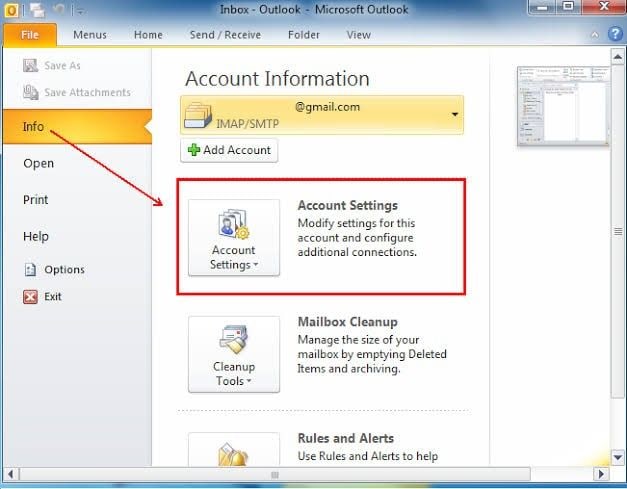
2. Selecciona el menú "Correo Electrónico" y haz doble clic en la dirección de correo electrónico con problemas.
3. Aparecerá una ventana emergente desde la que pulsarás el menú "Más Opciones".
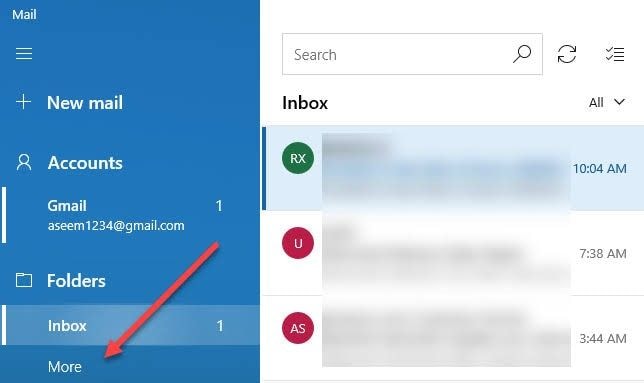
4. Ve al botón Servidor de Salida para enviar tus credenciales.
5. Selecciona la opción "Mi Servidor de Salida requiere proceso de autenticación".
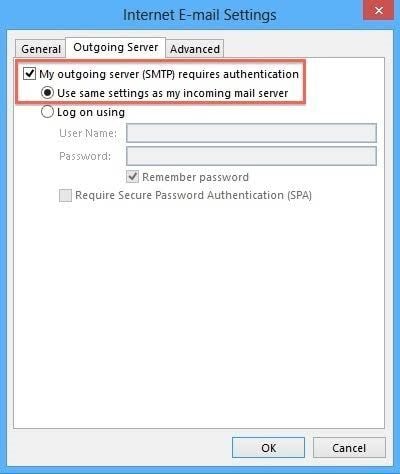
6. Déjate guiar por las instrucciones y luego introduce tu nombre de usuario y contraseña.
2. Utiliza el Puerto 26 para SMTP
Lo siguiente es cambiar el número de puerto para SMTP. Esto se debe a que algunos Proveedores de Servicios de Internet (ISP) han estado bloqueando el Puerto 25 para proteger a los clientes de ser atacados cibernéticamente y del spam. Por lo tanto, elige el puerto 26 para SMTP.
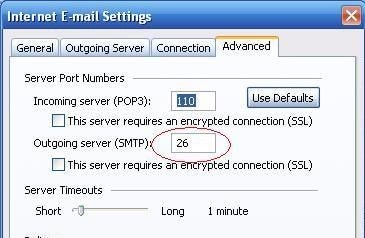
3. Desactivar Todo el Programa de Virus y Firewall
Por muy buenos que sean los programas antivirus, pueden causar problemas en otras funciones no relacionadas con los virus o el malware. Por lo tanto, es necesario desactivar temporalmente el antivirus y el programa de firewall para permitir que las operaciones de Outlook de enviar y recibir correos electrónicos sin interrupciones de cualquier antivirus.
Alternativas para Solucionar el Error de Recepción de Outlook 0x800ccc0b
Las dos medidas alternativas que se indican a continuación pueden resultar útiles si hasta ahora no se ha resuelto el error:
Alternativa 1: Sigue los pasos indicados para este consejo:
1. Ve a la sección "Visualización de Puertos" y cambia el número para SMTP a 465.
2. Una vez más, cambia el número de puerto para POP3 a 995, un número que es compatible con las versiones de Windows 7 y superiores.
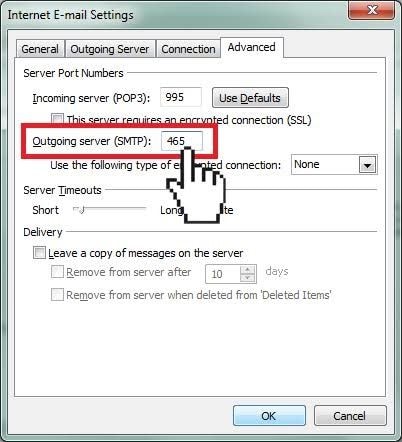
3. Asegúrate de poner un bloqueo temporal en tu programa antivirus.
Alternativa 2: Se puede lograr una segunda solución alternativa utilizando los pasos siguientes para resolver el problema:
1. Ve al programa "Ejecutar". Un atajo para esto es "Windows" más "R"
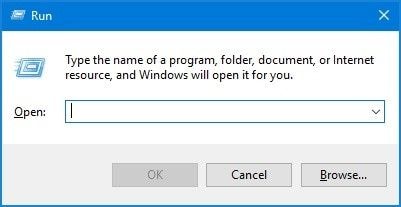
2. En el cuadro, escribe el comando: sfc/scannow/command. Pulsa la tecla "Enter".
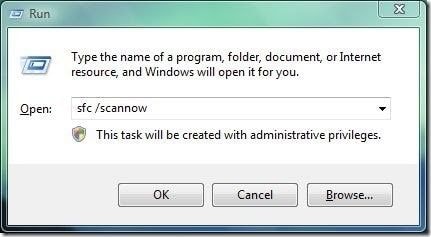
3. Reinicia el programa de "Ejecutar".
4. De nuevo, introduce la instrucción: cleanmgr.exe. A continuación, pulsa "Enter" una vez más en tu teclado.
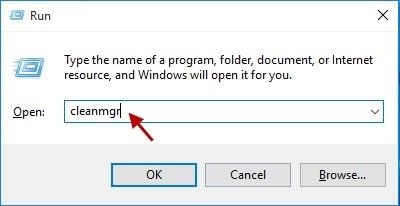
5. Deja que las indicaciones te guíen para iniciar el proceso de limpieza del disco.
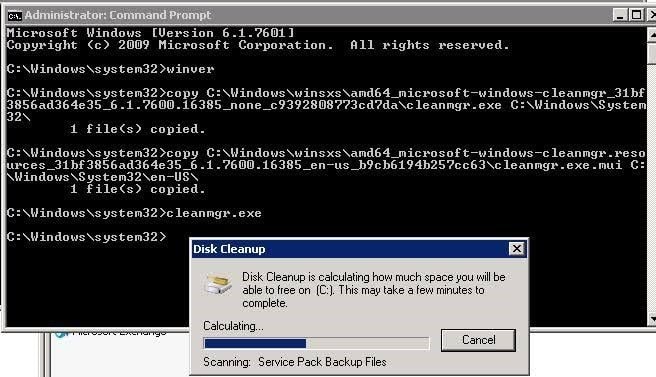
6. Ve a "Correo" y selecciona "Mostrar Perfiles".
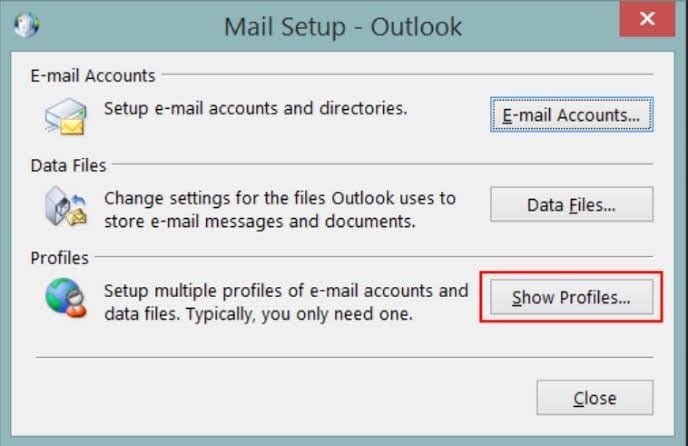
7. Haz clic en "Propiedades".
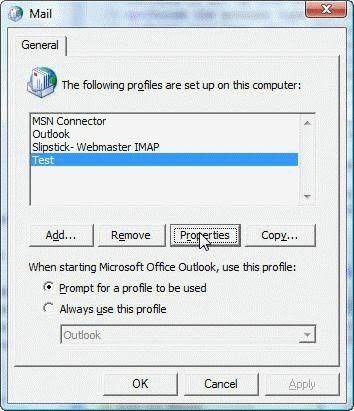
8. A continuación, selecciona "Archivos de Datos".
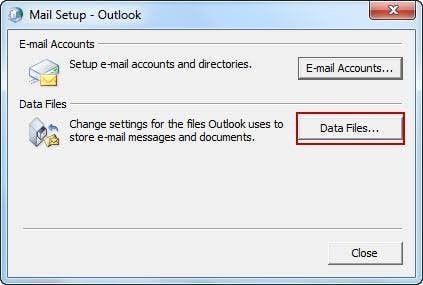
9. A partir de aquí, escribe el nombre del archivo con problemas que se va a escanear y haz clic en el botón "Iniciar".
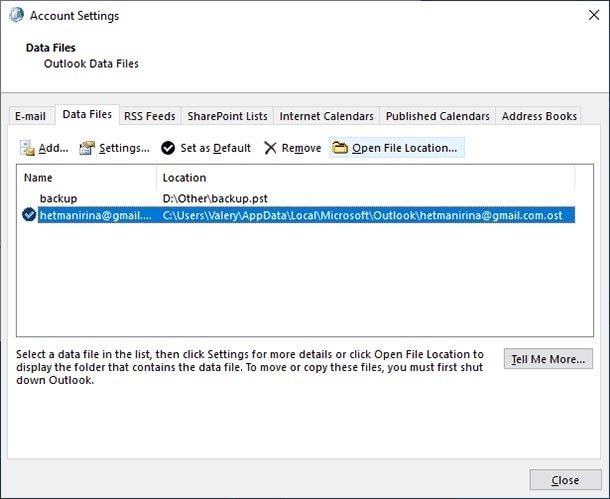
10. Asegúrate de haber introducido tus credenciales correctas, es decir, los datos de tu cuenta.
11. Abre Outlook después de todo para comprobar si el error se ha resuelto y a estas alturas, normalmente debería haberlo hecho.
Más Información:
Estos son los artículos útiles que te ayudarán.
1. El Buzón de Outlook Está Lleno y No Puede Enviar Mensajes.
2. Arreglar el Problema de un Error Inesperado en Outlook.
3. Soluciones al Error 0x800ccc13 de Outlook No Se Puede Conectar a la Red.
El Resultado Final
Con una gran cantidad de archivos del sistema de la corrupción y la infección de datos, no es extraño que se produzcan errores 0x800ccc0b. Sin embargo, gracias a fuentes de ayuda como este artículo, ahora puedes enfrentarte a este error sin miedo.
Soluciones para correos
- Borrar y recuperar correos
- 1.Recuperar correos eliminados
- 2.Recuperar calendario en Outlook
- 3.Recuperar archivos eliminados del correo electrónico
- Reparar correos
- 1.Outlook no conecta al servidor
- 2.Outlook no recibe correos
- 3.Error de envío y recepción de Outlook
- Recuperar contraseña olvidada





Alfonso Cervera
staff Editor